Kuidas kasutada oma iPadis multitegumtöö žeste
Kasutage multitegumtöö žeste iPad rakenduste vahel kiireks vahetamiseks naaske avakuvale ja avage tegumihaldur.
Selles artiklis esitatud teave kehtib iPadOS 14, iPadOS 13 ja iOS 12 kuni iOS 10 kohta.
Teavet jagatud ekraani ja libistatava multitegumtöö kohta, mida tutvustati aastal iOS 9, vaadake üle Kuidas kasutada iPadis jagatud ekraani.
Lülitage seadetes Multitegumtöö žestid sisse või välja
Vaikimisi on multitegumtöö liigutused sisse lülitatud ja kasutamiseks valmis. Siiski võite olla kindel, et need on sisse lülitanud minge iPadi seadetesse.
-
Avatud Seaded oma iPadis.
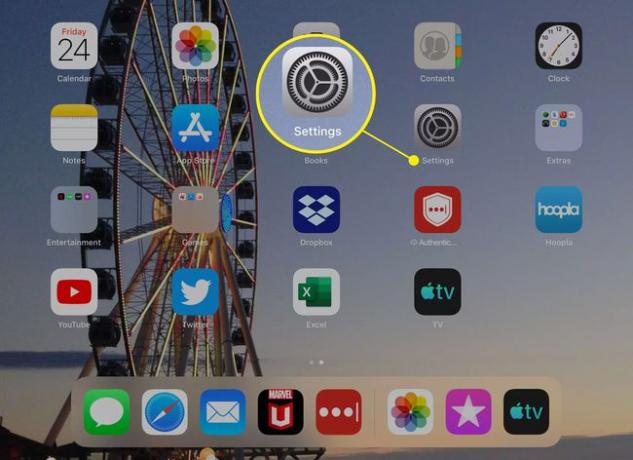
-
Puudutage Kindral iPadides, mis käitavad operatsioonisüsteemi iOS 12 kuni iOS 10. (iPadOS-i kasutavates iPadides puudutage Avakuva ja dokk selle asemel ja jätkake 4. sammuga.)
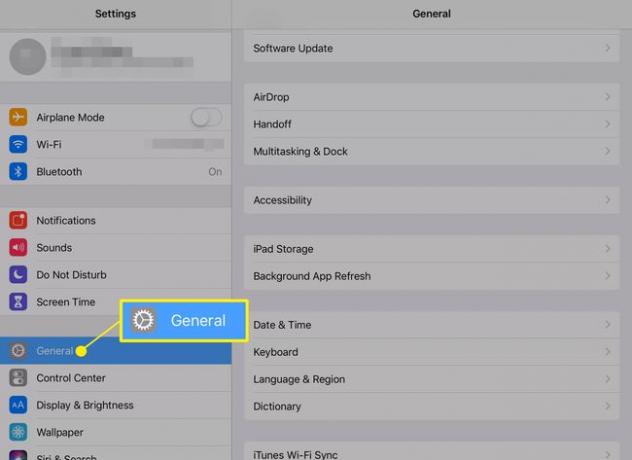
-
Puudutage Multitegumtöötlus ja dokk.
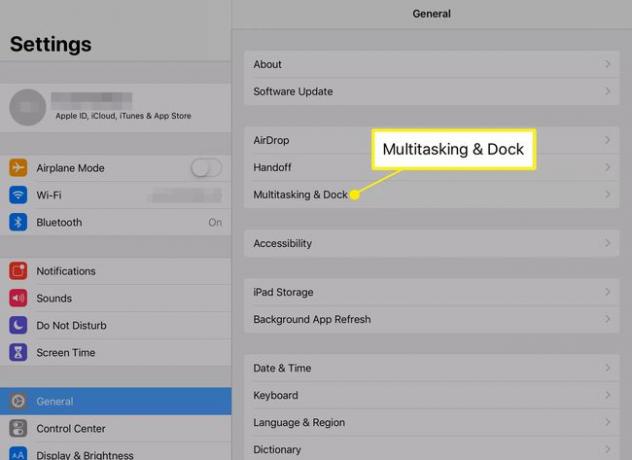
-
Puudutage valikut Žestid lüliti liigutuste sisse- või väljalülitamiseks.
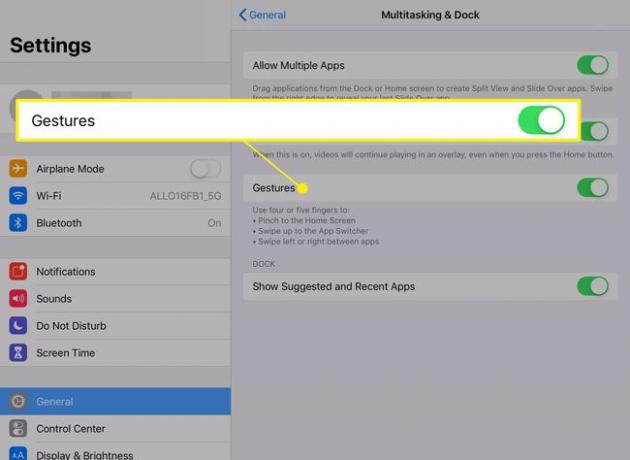
Mis on multitegumtöö žestid? Kuidas te neid kasutate?
Multitegumtöö žestid on multi-touch, mis tähendab, et kasutate nende aktiveerimiseks nelja või viit sõrme ekraanil. Kui need žestid on sisse lülitatud, täidavad need spetsiifilisi funktsioone, mis muudavad iPadi multitegumtöö funktsioonid sujuvamaks.
Rakenduste vahel vahetamine
Kõige kasulikum multitegumtöö žest on võimalus rakenduste vahel vahetada. Kasutage nelja sõrme ja pühkige ekraanil vasakule või paremale. Näiteks saate iPadis avada leheküljed ja numbrid ning neid sujuvalt vahetada.
Selle funktsiooni kasutamiseks peate olema hiljuti avanud vähemalt kaks rakendust.
Avage tegumihaldur
The Tegumihaldur kasutatakse rakenduste vahel vahetamiseks või rakenduste täielikuks sulgemiseks, mis on mugav, kui iPad töötab aeglaselt.
Tegumihalduri avamiseks topeltklõpsake ikooni Kodu nuppu iPadides, millel on füüsiline kodunupp, või pühkige nelja või viie sõrmega üles ekraani ülaosa suunas. Avatud rakenduste nägemiseks pühkige ekraanil ainult osaliselt üles. Pühkimine kaugemale viib teid tagasi avakuvale.
Minge tagasi avakuvale
Selle asemel, et klõpsata Kodu nuppu, nipsake avakuvale naasmiseks nelja või viie sõrmega üles ekraani ülaossa. See on sama žest, mis avab tegumihalduri, kuid see on pikem pühkimine.
